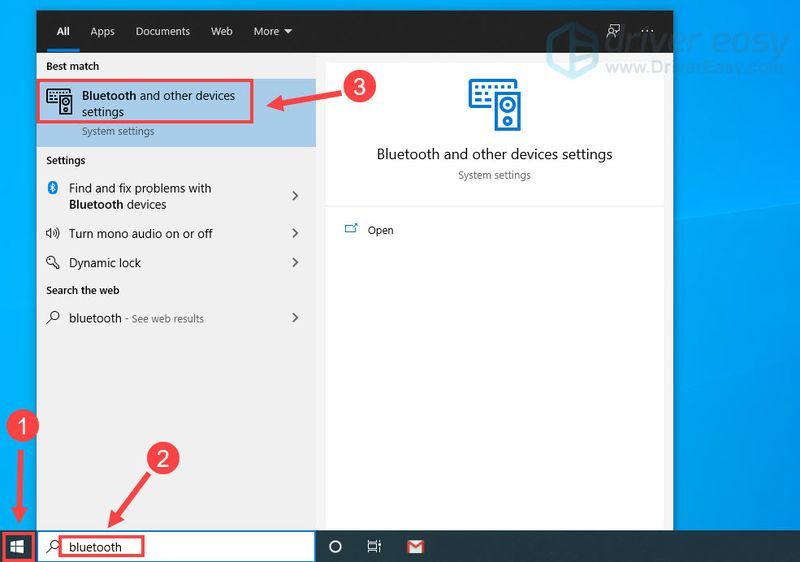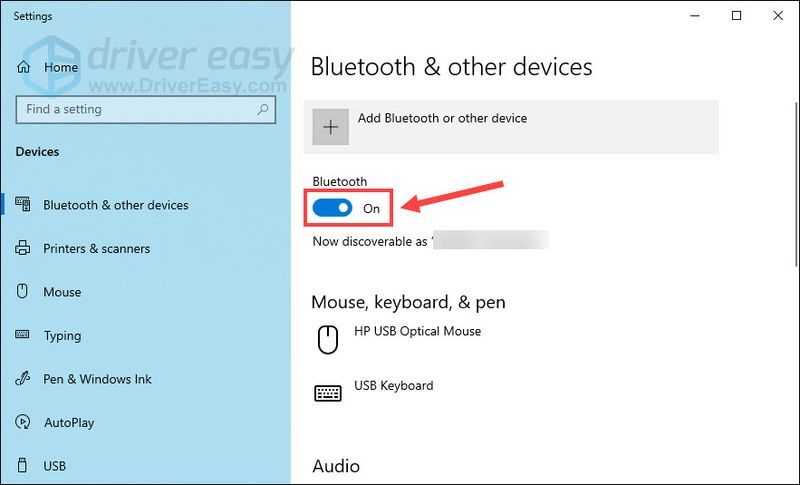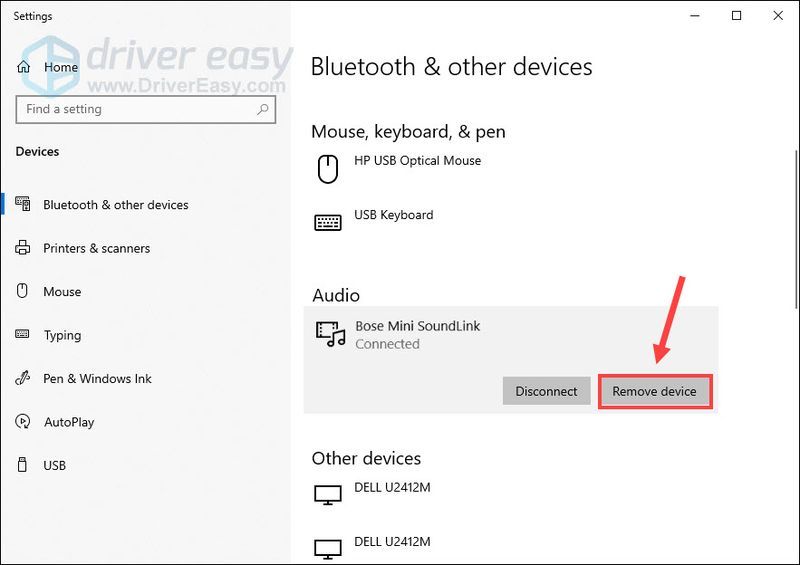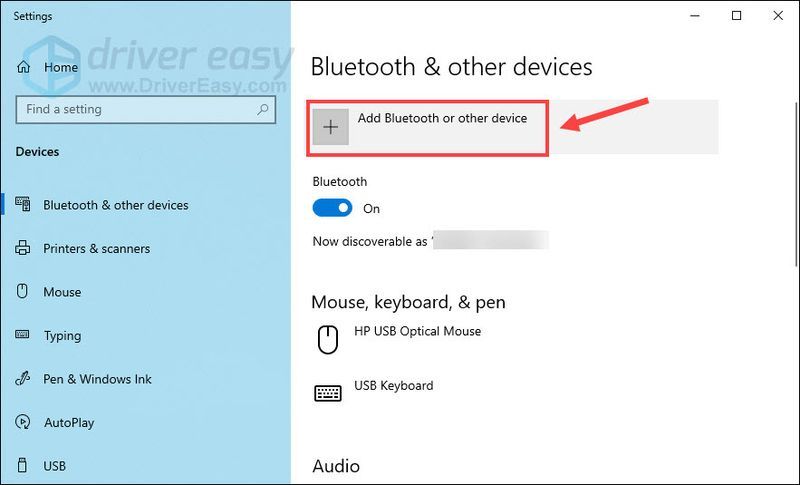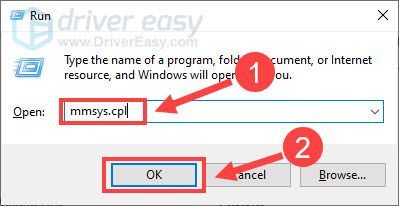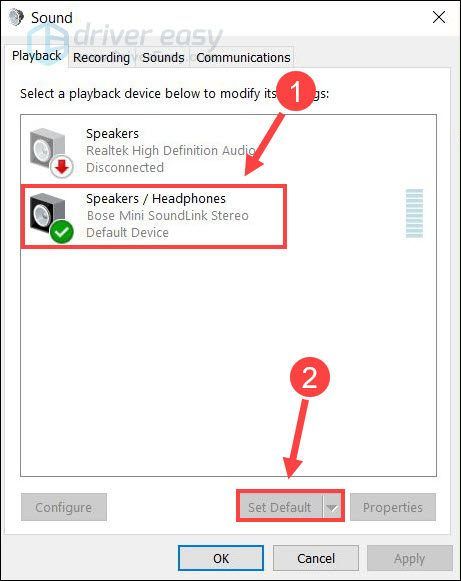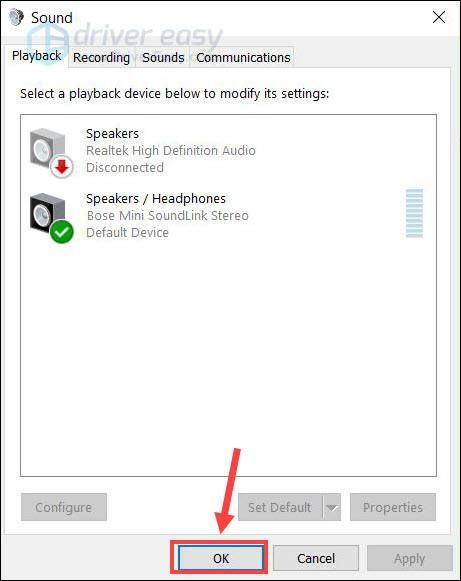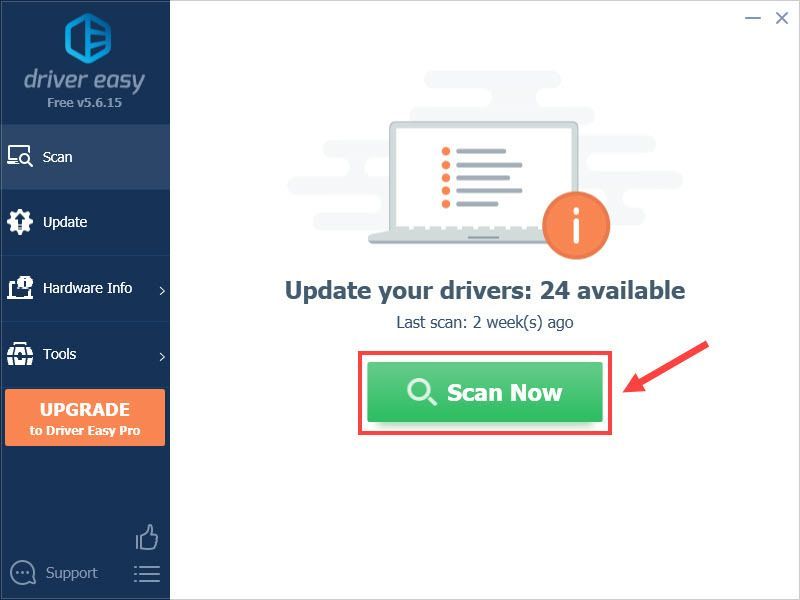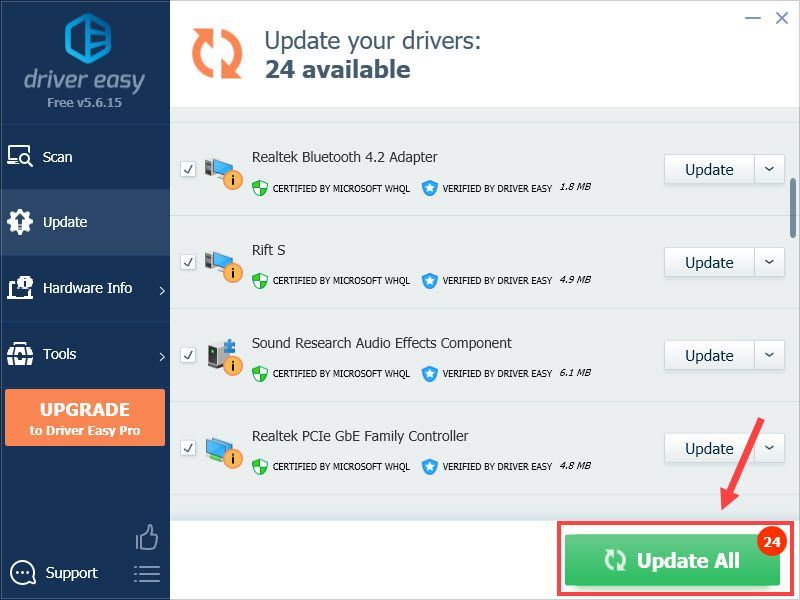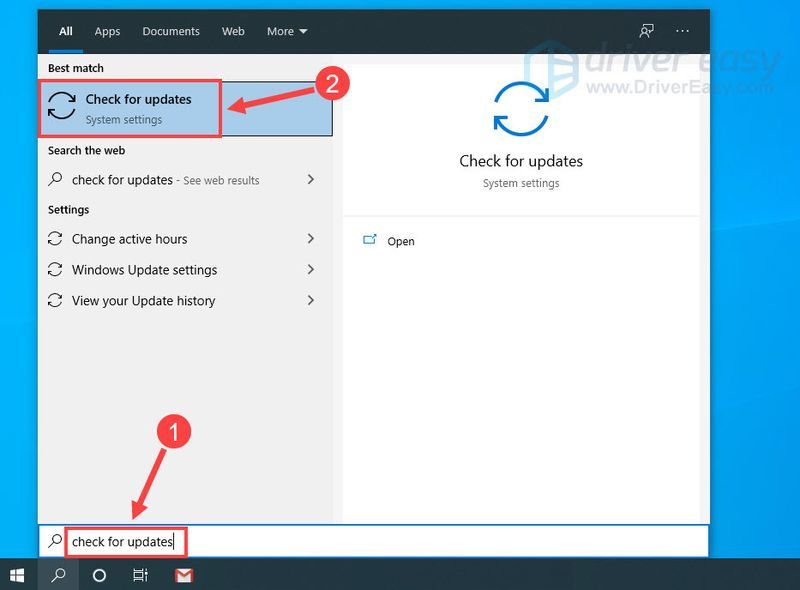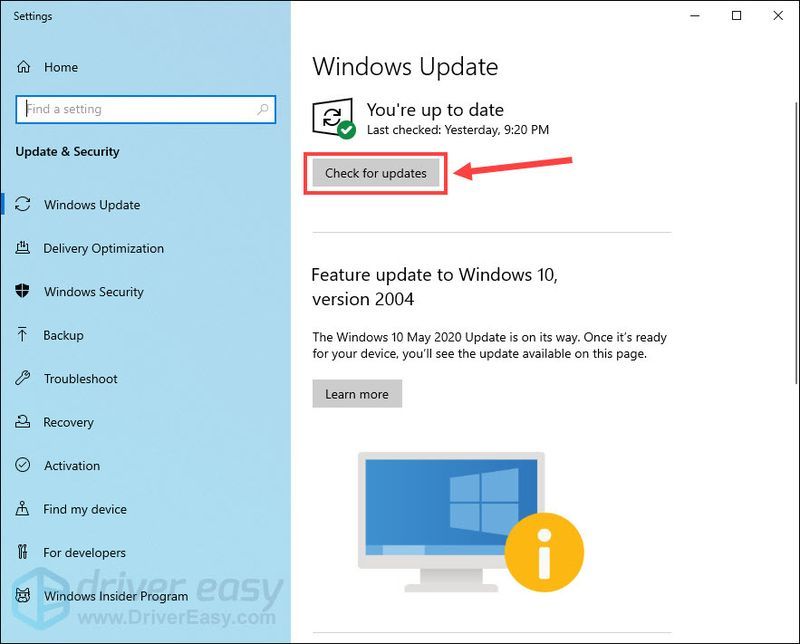مكبر صوت Bose الخاص بك متصل بالكمبيوتر ولكن لا يوجد صوت؟ قد تشعر بالإحباط وتتساءل لماذا. يمكن أن يكون سبب هذا النوع من المشكلات اتصال غير صحيح أو إعدادات صوت أو برنامج تشغيل خاطئ للجهاز ، ولكن لا داعي للقلق. لإعادة تشغيل مكبرات الصوت Bose ، إليك 5 حلول سهلة وسريعة لك.
جرب هذه الإصلاحات:
لا يمكنك تجربتها كلها. فقط اعمل في طريقك إلى أسفل القائمة حتى تجد الخيار الذي يناسبك.
- انقر على يبدأ زر واكتب بلوتوث في شريط البحث. ثم اضغط إعدادات Bluetooth والأجهزة الأخرى .
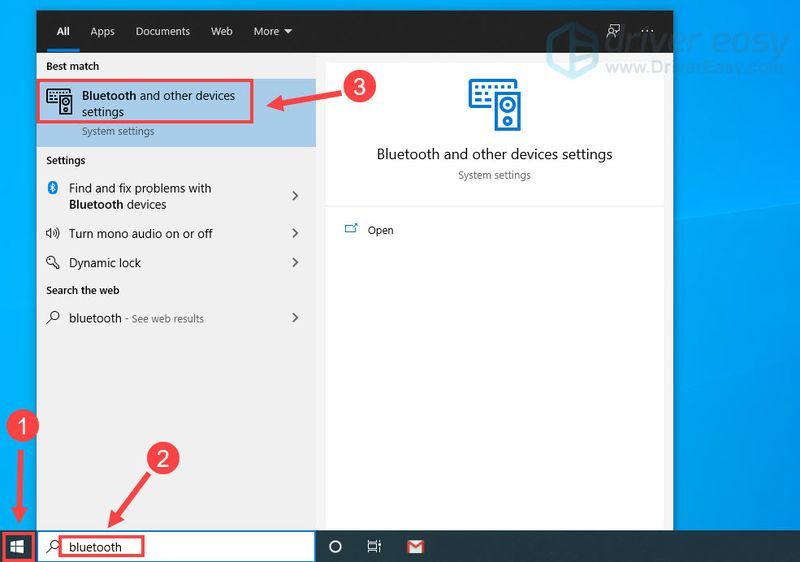
- تأكد من ضبط مفتاح Bluetooth على تشغيل .
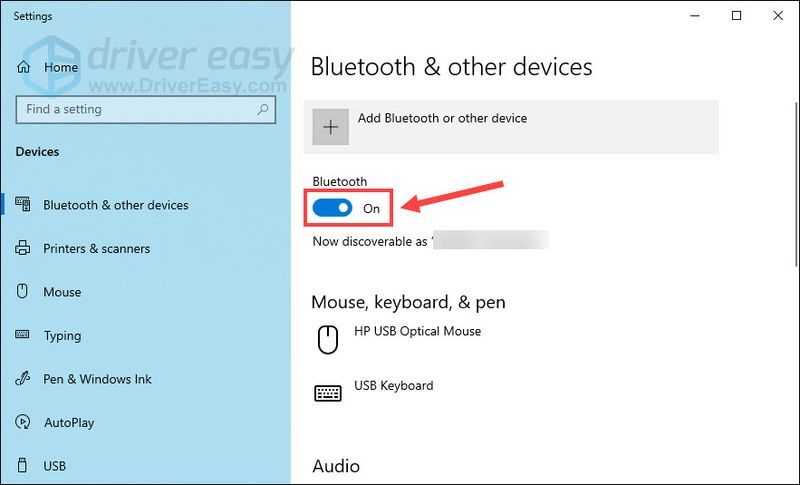
- إذا كان مكبر صوت Bose مدرجًا ضمن قسم الصوت ، فانقر فوقه وانقر فوق إنزع الجهاز .
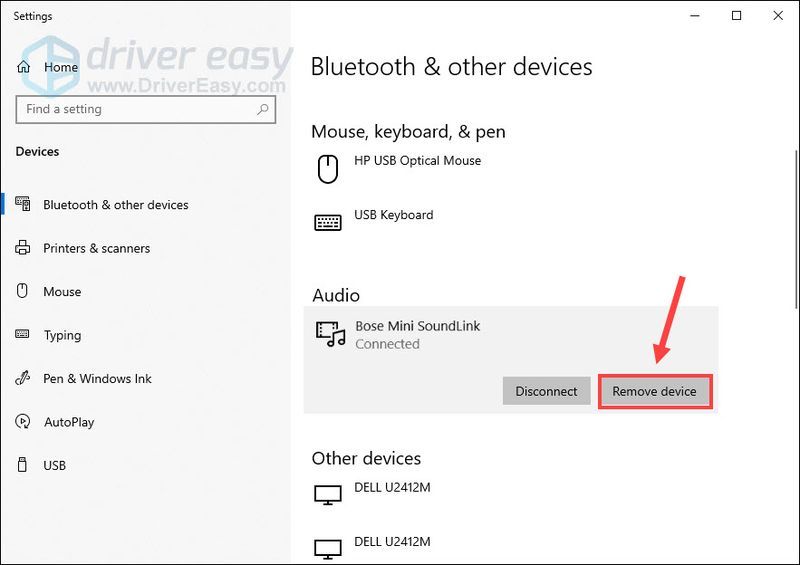
- انقر أضف Bluetooth أو أي جهاز آخر .
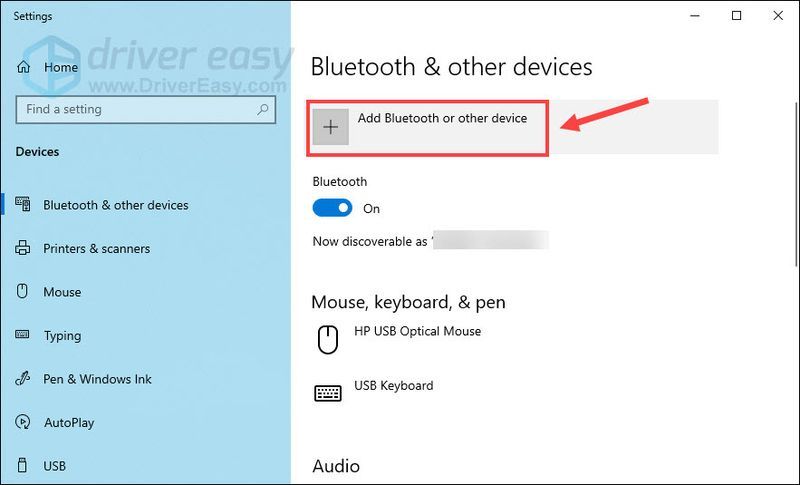
- انقر بلوتوث . بعد اكتمال البحث ، حدد مكبر صوت Bose من النتائج لإقرانه بجهاز الكمبيوتر الخاص بك.

- افصل السماعة و أعد توصيله بمنفذ USB آخر على الحاسوب. و لا يوصى باستخدام محاور USB وذلك لتجنب المشكلات المتعلقة بمجموعة مقابس USB أو الأجهزة الأخرى المتصلة.
- على لوحة المفاتيح ، اضغط على مفتاح شعار Windows و ص في نفس الوقت لاستدعاء أمر التشغيل. ثم اكتب mmsys.cpl في الميدان وانقر موافق .
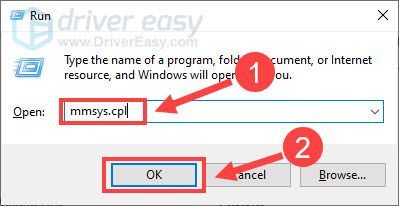
- في علامة التبويب Playback (التشغيل) ، تأكد من تشغيل مكبر صوت Bose ممكن (يجب أن تكون هناك علامة اختيار خضراء). ثم حدد السماعة وانقر الوضع الإفتراضي .
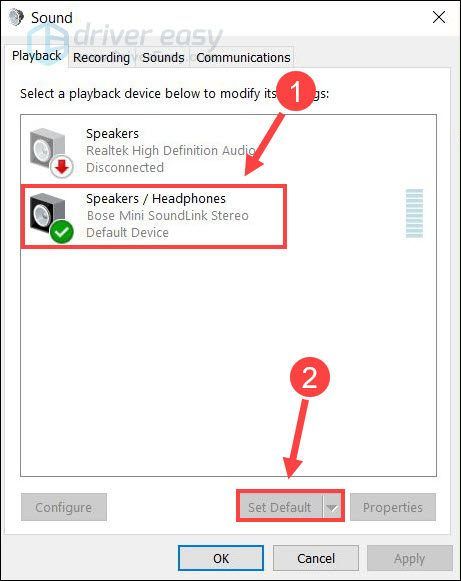
- انقر موافق لحفظ التغييرات.
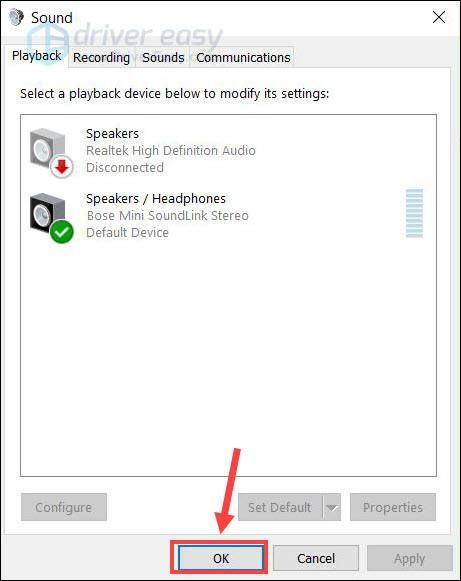
- قم بتشغيل Driver Easy وانقر فوق إفحص الآن زر. سيقوم برنامج Driver Easy بعد ذلك بفحص جهاز الكمبيوتر الخاص بك واكتشاف أي مشكلات في برامج التشغيل.
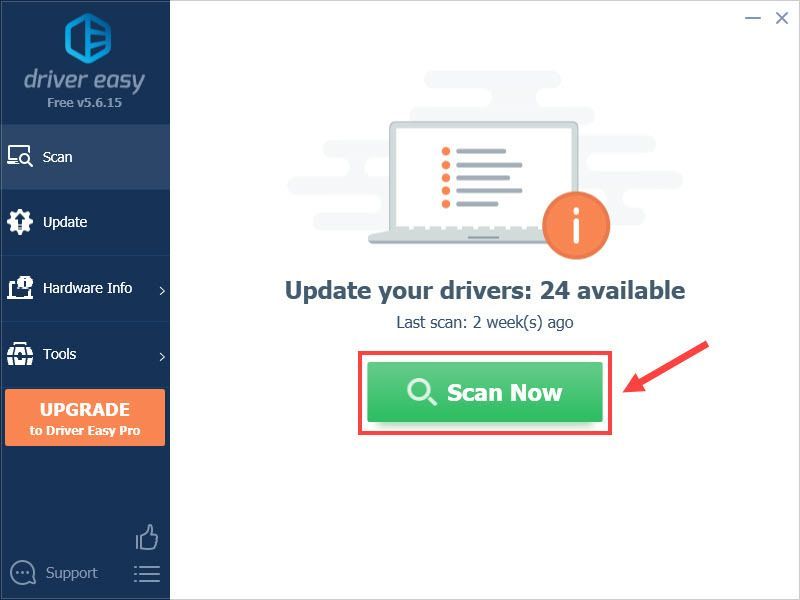
- انقر تحديث الجميع لتنزيل الإصدار الصحيح وتثبيته تلقائيًا من جميع برامج التشغيل المفقودة أو القديمة على نظامك (يتطلب هذا الأمر نسخة للمحترفين - سيُطلب منك الترقية عند النقر تحديث الجميع ).
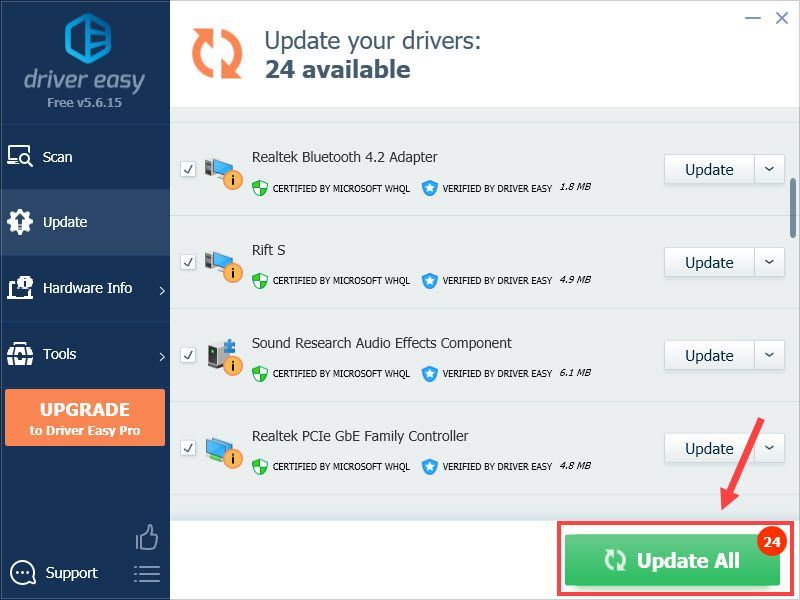
- نوع تحقق من وجود تحديثات في مربع بحث Windows وانقر فوق تحقق من وجود تحديثات .
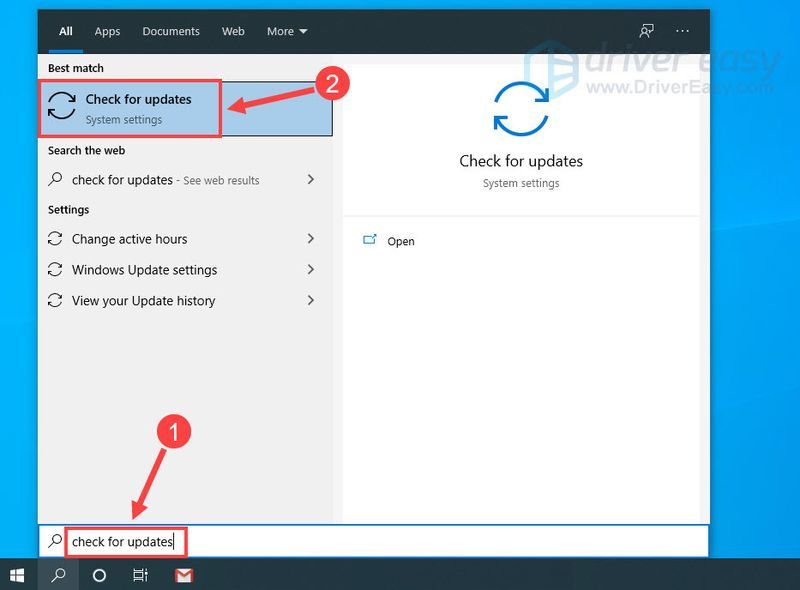
- انقر تحقق من وجود تحديثات . سيتم تنزيل التحديثات المتاحة وتثبيتها تلقائيًا.
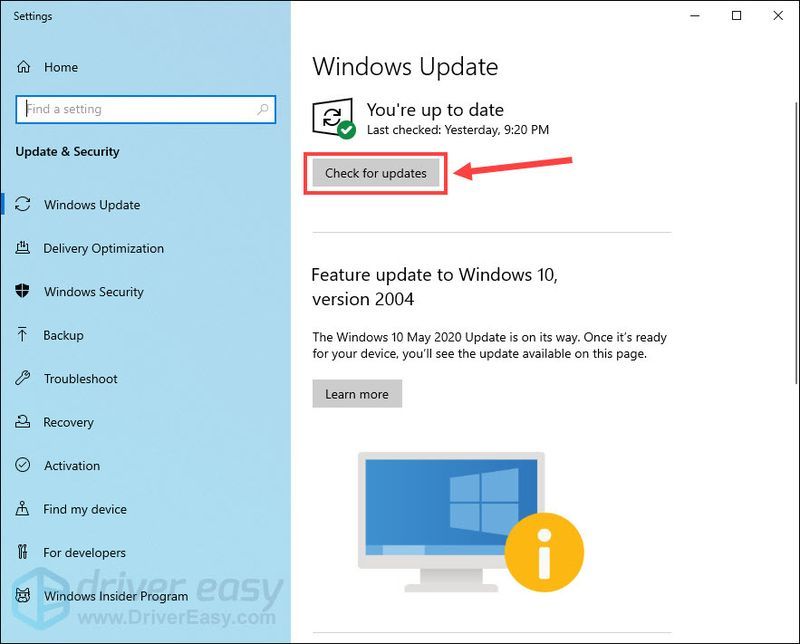
- مشكلة الصوت
- مكبر الصوت
الإصلاح 1 - تحقق من الاتصال
قبل الانتقال إلى بعض الحلول الأكثر تعقيدًا ، تأكد أولاً من توصيل مكبر صوت Bose بالكمبيوتر بشكل صحيح. سنوضح لك أدناه كيفية إجراء فحص أساسي لكل من سماعة بلوتوث و ال السلكية .
إذا كنت تستخدم سماعة بلوتوث
لاستكشاف مكبرات الصوت اللاسلكية وإصلاحها ، يجب عليك التحقق مما إذا كان قد تم إقرانها بنجاح في إعدادات Bluetooth ، وإعادة إنشاء الاتصال ببساطة لمعرفة ما إذا كان ذلك يعمل على تشغيل الجهاز.
إذا قمت بتوصيل السماعة عبر USB
إذا لم تساعدك الطرق المذكورة أعلاه ، ففكر في إعادة ضبط مكبر الصوت. قد تختلف عملية إعادة الضبط باختلاف الطرز ، يمكنك الرجوع إلى الدليل لمزيد من التعليمات.
الإصلاح 2 - تعيين مكبر صوت Bose كافتراضي
بعد توصيل مكبر الصوت Bose بالكمبيوتر بشكل صحيح ، يجب اكتشافه وتعيينه كجهاز إخراج افتراضيًا. ولكن هناك حالات لا يتم فيها إعداد مكبر الصوت بشكل صحيح ، وسيتعين عليك تعديل الإعدادات يدويًا.
تحقق الآن مما إذا كان مكبر صوت Bose يعمل بشكل مثالي على نظام Windows. إذا لم يكن كذلك ، فقم بإلقاء نظرة على الإصلاحات أدناه.
الإصلاح 3 - تحديث برامج تشغيل جهازك
عادةً ما تكون مشكلات الصوت الشائعة مثل سماعات الرأس Bose أو السماعة التي لا تعمل بسبب برامج تشغيل الصوت الخاطئة أو القديمة. لذا فإن تحديث برنامج التشغيل المنتظم ضروري للحفاظ على معداتك في أفضل حالة. إذا كنت تستخدم أجهزة صوت Bluetooth ، فيجب عليك أيضًا تحديث برنامج تشغيل Bluetooth.
هناك طريقتان أساسيتان يمكنك من خلالهما الحصول على أحدث برامج تشغيل الجهاز:
يدويا - إذا كنت معتادًا على أجهزة الكمبيوتر ، فيمكنك زيارة مواقع الويب الخاصة بالشركة المصنعة للجهاز / جهاز الكمبيوتر وتنزيل أحدث برنامج تشغيل متوافق مع نظامك. بمجرد الانتهاء ، انقر نقرًا مزدوجًا فوق الملف وقم بتثبيت برنامج التشغيل يدويًا.
تلقائيا (موصى به) - إذا لم يكن لديك الوقت أو الصبر أو مهارات الكمبيوتر لتحديث برامج التشغيل واحدًا تلو الآخر ، فيمكنك القيام بذلك تلقائيًا باستخدام سهولة القيادة .
سوف يتعرف Driver Easy تلقائيًا على نظامك ويعثر على برامج التشغيل الصحيحة له. لست بحاجة إلى معرفة النظام الذي يعمل به جهاز الكمبيوتر الخاص بك بالضبط ، ولست بحاجة إلى المخاطرة بتنزيل برنامج التشغيل الخاطئ وتثبيته ، ولا داعي للقلق بشأن ارتكاب خطأ عند التثبيت.
يمكنك تحديث برامج التشغيل الخاصة بك تلقائيًا باستخدام الإصدار المجاني أو الإصدار الاحترافي من Driver Easy. ولكن مع نسخة للمحترفين لا يتطلب الأمر سوى نقرتين:
بعد تحديث برامج التشغيل ، أعد تشغيل الكمبيوتر واختبر المشكلة. إذا استمرت المشكلة ، فجرّب الإصلاح الأخير أدناه.
الإصلاح 4 - تثبيت جميع تحديثات Windows
تعد تحديثات Windows ضرورية لعمل نظام التشغيل الخاص بك. لا يمكنه حماية جهاز الكمبيوتر الخاص بك من البرامج الضارة أو المتسللين فحسب ، بل يمكنه أيضًا معالجة الأخطاء وإصلاح مشكلات عدم التوافق. يمكنك تثبيت آخر تحديثات Windows لمعرفة ما إذا كان ذلك يساعد قضيتك.
فيما يلي الخطوات:
بمجرد الانتهاء من ذلك ، أعد تشغيل الكمبيوتر لتصبح التغييرات سارية المفعول بالكامل ، ويجب أن تعود سماعة Bose إلى وضعها الطبيعي الآن.
نأمل أن تحل إحدى الطرق المذكورة أعلاه مشكلة عدم عمل مكبر صوت Bose. إذا كان لديك أي أسئلة أو اقتراحات ، فلا تتردد في ترك تعليق أدناه.